excel 如何通过下拉下文填充数据
Microsoft Excel是Microsoft为使用Windows和Apple Macintosh操作系统的电脑编写的一款电子表格软件。直观的界面、出色的计算功能和图表工具,再加上成功的市场营销,使Excel成为最流行的个人计算机数据处理软件。
Excel中有一个功能大家肯定知道,当我们之前输入过一些文本,然后在其他单元格再输入与这个文本有相同字符的时候,Excel会自动填充之前输入的文本。
就像这样:
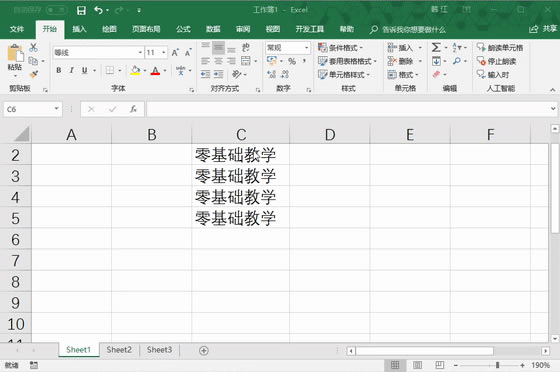
Excel的记忆功能
出现这样的功能,是因为我们的Excel默认开启了【为单元格值启动记忆式键入】功能,可以将输入过的数据记录下来。这个功能非常适合Excel表格数据中的数据录入,因为在一般的表格的同列数据多用于展示同一类型的数据,所以通常会有很多重复项。
一列中要是有很多个不同的数据,但是前一部分相同,我们就可以利用这一功能先填充相同部分,再做修改。
其实,在Excel中不仅仅可以使用上面的方法来快速输入数据,还可以通过快捷按键在同一列中快速填写重复的输入项。
只需要在同一列中需要输入选中需要输入内容的单元格,然后按住【ALT】按键的同时再按下方向键【↓】,这时候在活动单元格下就会弹出一个下拉列表,其中就已经列出了这一列出现过的数据,你只需要选择一个你需要的就行了。
看演示:
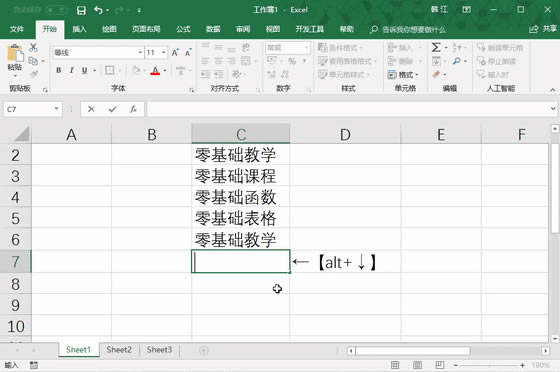
【alt+↓】
如果你的Excel没有这个功能,可能是你没有开启。怎么开启这个功能呢?
点击Excel的【文件】→【选项】→【高级】→【编辑选项】→选中/取消选中【为单元格值启用记忆式键入】复选框即可。
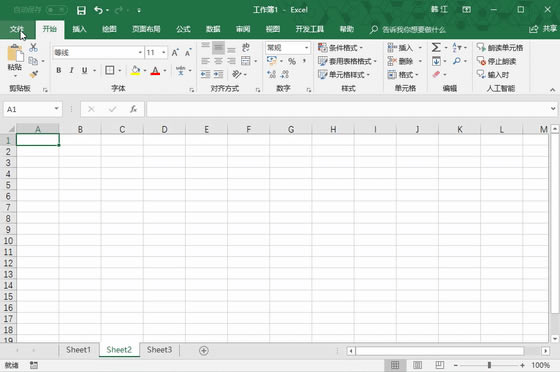
开启【为单元格值启用记忆式键入】
Excel整体界面趋于平面化,显得清新简洁。流畅的动画和平滑的过渡,带来不同以往的使用体验。
……